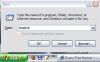Body vzorkování barev lze přidávat, přesouvat a odstraňovat z obrázků Photoshopu pomocí nástroje kapátko nebo nástroje Vzorník barev. Proces je u obou podobný, ale mírně se liší v závislosti na nástroji, který používáte.
Spropitné
Chcete-li aktivovat nástroj Color Sampler, klepněte a podržte Kapátko na panelu nástrojů a poté vyberte Nástroj Vzorník barev z letového menu.
Přesunutí vzorového bodu
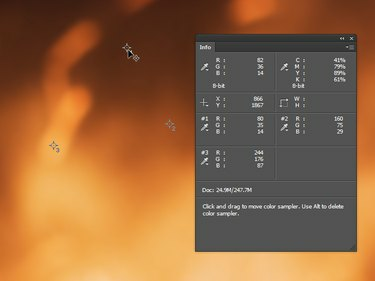
Kredit obrázku: Obrázek s laskavým svolením Adobe.
Pokud používáte nástroj kapátko, podržte Posun a najeďte myší na bod vzorku, který chcete přesunout. Pokud používáte nástroj Color Sampler, jednoduše najeďte myší na bod vzorku. Kurzor se změní na šipku se symbolem zaměřovacího kříže; kliknutím a tažením přesunete bod vzorku.
Video dne
Spropitné
Přetažením vzorového bodu mimo hranice obrázku jej odstraníte. To je také případ, kdy se vzorový bod dostane mimo obraz prostřednictvím nějaké jiné akce, jako je oříznutí.
Odstranění vzorového bodu
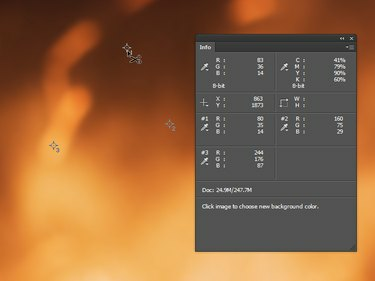
Kredit obrázku: Obrázek s laskavým svolením Adobe.
Pokud používáte nástroj kapátko nebo máte otevřené dialogové okno úprav, podržte oba
Posun a Alt a najeďte myší na bod vzorku, který chcete odstranit. Pokud používáte nástroj Vzorník barev, podržte Alt zatímco najedete myší na bod vzorku. Kurzor se změní na šipku se symbolem nůžek; kliknutím na ukázkový bod jej odstraníte.Smazání všech vzorových bodů
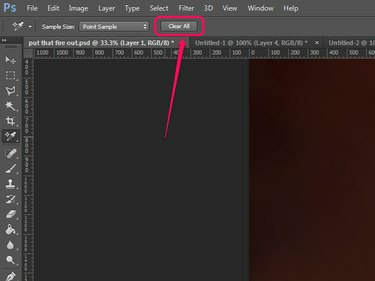
Kredit obrázku: Obrázek s laskavým svolením Adobe.
Když je aktivní nástroj Vzorník barev, obsahuje panel Možnosti a Vymazat vše knoflík. Klepnutím na toto tlačítko odstraníte všechny vzorové body.
Varování
Přesunutí nebo odebrání vzorových bodů nelze vrátit zpět – budete je muset přesunout zpět nebo je znovu přidat ručně.